Cách lấy lại danh bạ khi đổi điện thoại nhanh chóng, tiện lợi
Việc phải ghi chép lại tất cả các số điện thoại khi đổi điện thoại mới khiến cho bạn cần nhiều thời gian và công sức. Vậy có cách nào để lấy lại danh bạ một cách nhanh chóng mà không bị sót dữ liệu? Phụ Kiện Giá Rẻ sẽ hướng dẫn chi tiết cách lấy lại danh bạ khi đổi điện thoại hiệu quả và chính xác nhất ngay sau đây.
Cách lấy lại danh bạ điện thoại Android qua Google
Tài khoản Google là một trong những công cụ hữu ích giúp người dùng có thể sao lưu dữ liệu một cách nhanh chóng. Nếu như bạn đang sử dụng hệ điều hành Android, bạn có thể áp dụng cách lấy lại danh bạ khi đổi điện thoại ngay sau đây:
Sao lưu danh bạ
Trước hết, bạn cần thiết lập tài khoản trên điện thoại của mình cho cả hai thiết bị cũ và mới để thực hiện các bước tiếp theo trong cách lấy lại danh bạ khi đổi điện thoại. Sau đó, thực hiện các bước:
- Bước 1: Mở mục “Cài đặt” trên điện thoại mà bạn đang sử dụng và Click vào “Tài khoản và sao lưu”, sau đó chọn tiếp “Sao lưu và khôi phục”.
- Bước 2: Trong mục ‘Tài khoản của Google”, chọn “Sao lưu dữ liệu” của bạn và nhấn vào “Thanh trượt”. Lúc này, chế độ tự động sao lưu dữ liệu sẽ được bật lên đến tài khoản Google của bạn.
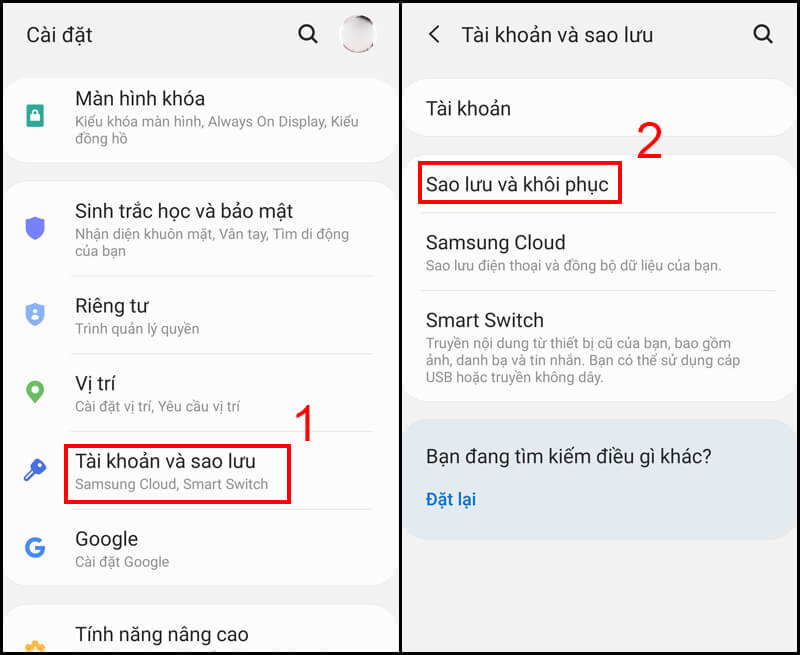
Hình 1. Sao lưu danh bạ
Khôi phục danh bạ
Sau khi hoàn tất sao lưu danh bạ trên tài khoản GooGle, giờ đây bạn hoàn toàn có thể lấy lại được danh bạ của mình thông qua tài khoản này. Bước tiếp theo trong cách lấy lại số điện thoại khi đổi máy chính là khôi phục danh bạ.
- Bước 1: Trên thiết bị mới, bạn mở ứng dụng “Cài đặt”, sau đó “Click chọn Google”.
- Bước 2: Tại Dịch vụ chọn “Thiết lập và khôi phục” nhấn vào mục “Khôi phục danh bạ”.
- Bước 3: Tiếp đến chọn \Từ tài khoản và bắt đầu chọn tài khoản Google bạn muốn khôi phục. Sau đó Click chọn Thiết bị hiện tại trong mục Sao lưu thiết bị.
- Bước 4: Chọn “Khôi phục”, sau đó đợi thông báo trả về trong nền điện thoại xuất hiện là hoàn tất. Trên đây là cách lấy lại số điện thoại đã xóa trên Samsung được thực hiện với thiết bị Galaxy S10+l, hệ điều hành Android 10. Với các thiết bị Android khác, sẽ có đôi chút thay đổi.
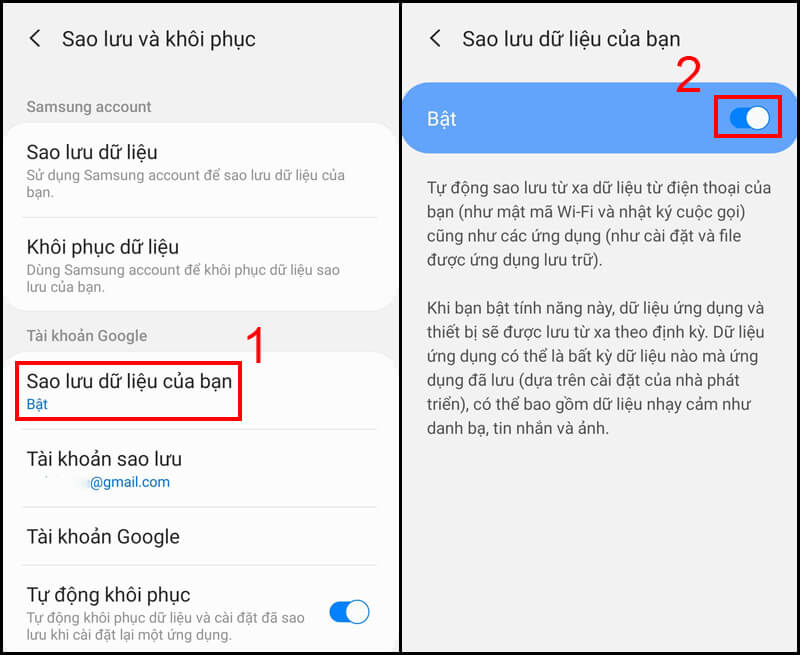
Hình 2. Tiến hành bật sao lưu dữ liệu
Xuất và nhập tập tin
Để hoàn thành cách lấy lại danh bạ khi đổi điện thoại bạn cần xuất tập tin danh bạ trên điện thoại “mới”, theo các bước:
- Bước 1: Mở ứng dụng “Danh bạ” trên điện thoại, chọn biểu tượng "ba gạch" ở trên góc phải màn hình.
- Bước 2: Click và mục “Cài đặt” và chọn mục “Xuất”, sau đó chọn thư mục bạn muốn “Lưu lại” và chọn “Lưu”.
Để nhập lại tập tin bạn vừa tạo thành, bạn thực hiện các bước sau để hoàn thành cách khôi phục danh bạ đã xóa trên điện thoại, cụ thể như sau:
- Bước 1: Mở “Danh bạ”, vào phần biểu tượng "ba gạch" góc trái giao diện.
- Bước 2: Chọn mục “Cài đặt” và bắt đầu “Nhập”, chọn vào Tệp .vcf sau đó tìm đến tập tin đuôi ".vcf" mà bạn đã lưu ở bước Xuất.

Hình 3. Khôi phục danh bạ trên điện thoại Android
Một số lưu ý khi thực cách lấy lại danh bạ khi đổi điện thoại
Khu thực hiện đồng bộ tài khoản, danh bạ trên máy, bạn cần lưu ý:
- Khi khôi phục danh bạ điện thoại, chỉ có những người liên hệ bạn chưa lưu vào thiết bị mới được khôi phục để tránh sự trùng lặp. Các mục liên hệ cũng được đồng bộ chung với tài khoản Google trên các thiết bị khác của bạn.
- Cần đồng bộ đúng tài khoản sử dụng cho cả hai máy (máy cũ và mới), thường là tài khoản bạn dùng để tải game và các ứng dụng.
- Để tránh trường hợp không may bị mất máy, bạn nên đồng bộ danh bạ lên tài khoản Google thường xuyên, bởi việc này không mất quá nhiều thời gian. mà sao lưu an toàn những liên hệ quan trọng.
Cách lấy lại danh bạ khi đổi điện thoại trên iPhone
Trong một số trường hợp đổi điện thoại hoặc mất sạch danh bạ điện thoại do cài đặt lại iPhone. Bạn có thể áp dụng cách lấy lại số điện thoại trên iphone mà không nhất thiết phải xin lại số điện thoại của từng người.
Cách lấy lại danh bạ qua sim
Cách lấy lại danh bạ khi đổi điện thoại bằng sim được áp dụng khi bạn sử dụng chiếc iPhone mới nhưng chưa nhập danh bạ từ Sim vào iPhone, thực hiện như sau:
- Bước 1: Để lấy lại danh bạ điện thoại, bạn chỉ cần vào phần “Danh bạ” trong mục “Cài đặt”.
- Bước 2: Tại đậy, nhấn vào phần “Nhập danh bạ trên sim” để tiến hành lấy lại số điện thoại đã lưu trên iPhone. Sau đó, bạn có thể chuyển sim sang điện thoại mới, trong sim đã lưu trữ những số điện thoại cần thiết rồi.
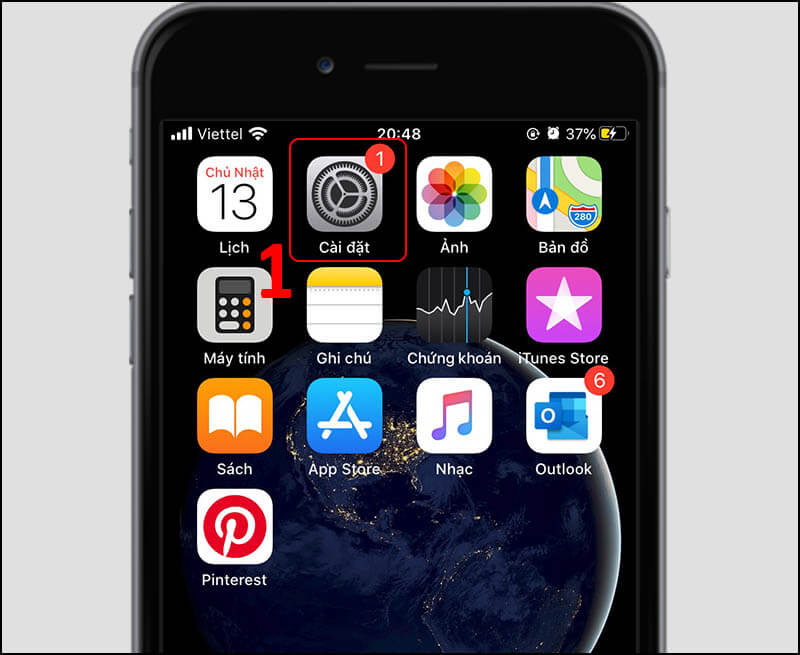
Hình 4. Lấy lại danh bạ qua Sim trước tiên cần và Cài đặt
Lấy lại danh bạ qua iCloud
Công cụ hữu ích iCloud hỗ trợ đắc lực người dùng có thể lấy lại danh bạ nhanh chóng trong trường hợp sim không lưu danh bạ. Lưu ý, bạn chỉ áp dụng cách này phải sử dụng máy tính mới đăng nhập vào hệ thống iCloud được. Cách lấy lại danh bạ khi đổi điện thoại iPhone được thực hiện chi tiết theo các bước:
- Bước 1: Truy cập và địa chỉ đăng nhập iCloud tại địa chỉ https://www.icloud.com/.
- Bước 2: Sau khi truy cập thành công, bạn tiến hành đăng nhập vào tài khoản iCloud đã được đăng nhập trước đó.
- Bước 3: Sau khi bạn chọn đăng nhập thành công, tiếp tục Click chọn mục Cài đặt (Settings) từ bảng chức năng của hệ thống iCloud.
- Bước 4: Màn hình sẽ hiển thị các Thông tin chi tiết về thiết bị iPhone mà bạn đang sử dụng. Tại giao diện này, bạn có thể lấy lại danh bạ iPhone khi đổi điện thoại bằng việc chọn Tìm kiếm và ấn chọn mục Khôi phục danh bạ cuối màn hình.
- Bước 5: Chọn thời điểm để khôi phục lại danh bạ iPhone bằng tài khoản iCloud để có thể lấy lại danh sách số điện thoại trên tài khoản của điện thoại cũ. Tiếp đó, nhấn chọn “Khôi phục”. Lưu ý: Nên khôi phục Danh bạ ở thời điểm gần nhất để có thể lấy đầy đủ số điện thoại mà bạn đã lưu gần đây.
- Bước 6: Một bản thông báo sẽ xuất hiện trên màn hình để xác nhận việc lấy lại danh bạ này. Sau đó, nhấn chọn xác nhận để Khôi phục, hệ thống sẽ tiến hành khôi phục danh bạ iPhone trong bản sao lưu trước đó. Quá trình này hoàn tất, đồng nghĩa với việc bạn lấy lại danh bạ thành công.
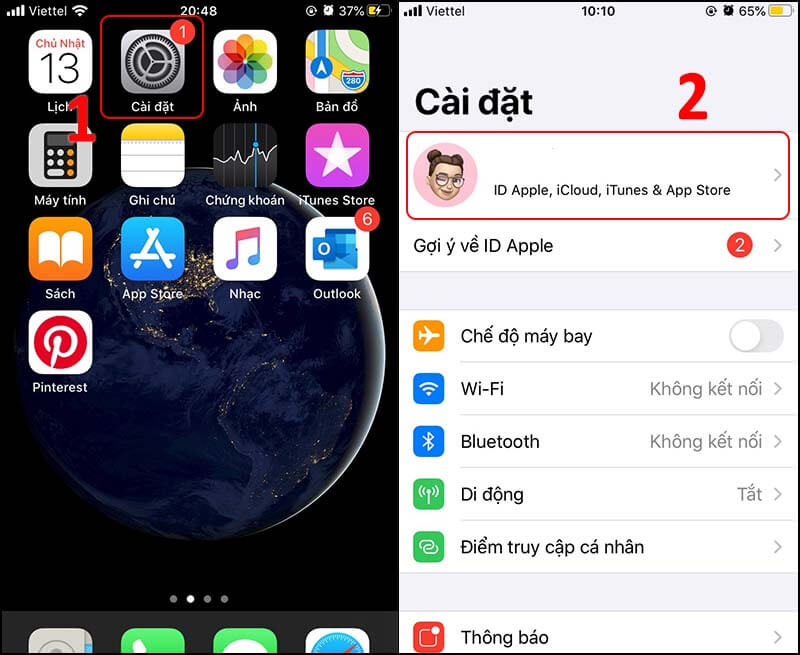
Hình 5. Thông qua iCloud bạn cũng có thể lấy lại điện thoại
Lấy lại danh bạ qua iTunes
iTunes cũng là công cụ đã xóa trên iPhone, bạn cũng có thể lấy lại danh bạ khi đổi điện thoại từ iPhone sang iPhone. Bên cạnh đó, bạn cần lưu ý rằng, khi tiến hành sao lưu hoặc khôi phục dữ liệu qua iTunes, hãy kết nối điện thoại vào máy tính qua cáp sạc iPhone.

Hình 6. iTunes hỗ trợ đắc lực để lấy lại dữ liệu
Bạn cũng cần lưu ý, khi chuyển đổi danh bạ qua iTunes đồng thời sẽ sao lưu tất cả dữ liệu từ Ứng dụng, hình ảnh, Danh bạ… Vậy nên, thời gian lưu, khôi phục cũng lâu hơn bởi cần thời gian để sao lưu những dữ liệu khác. Cách lấy lại danh bạ khi đổi điện thoại qua iTunes như sau:
- Bước 1: Trên máy tính chọn biểu tượng hình điện thoại, chọn This Computer sau đó nhấn vào Back Up Now. Khi máy tính đang sao lưu dữ liệu, bạn sẽ thấy hiển thị "Backing up và tên điện thoại của bạn.
- Bước 2: Khôi phục danh bạ, chọn This Computer rồi Restore Backup.
- Bước 3: Bạn chọn tên điện thoại muốn lấy lại danh bạ, sau đó chọn Restore.
- Bước 4: Lúc này điện thoại sẽ tiến hành lấy dữ liệu, điện thoại sẽ hiện "Đang khôi phục dữ liệu".
Trên đây, Phụ Kiện Giá Rẻ đã tổng hợp cách lấy lại danh bạ khi đổi điện thoại trên cả hai dòng điện thoại Android và iOS. Đừng quên liên hệ đến 1900.63.64.60 để đặt mua những phụ kiện xinh xắn cho dế yêu nhé.















